Kysymys
Ongelma: Kuinka poistaa Sticky Keys käytöstä Windowsissa?
Napsautan usein jotain näppäimistöllä ja saan ponnahdusikkunan, jossa kysytään, haluanko ottaa Sticky Keys käyttöön. No, en. Mutta kuinka voin välttää tämän hälytyksen?
Ratkaistu vastaus
Tahmeat avaimet[1] on Windows-käyttöjärjestelmän ominaisuus, jonka avulla vammaiset voivat käyttää tietokonetta kätevästi. Tavalliset käyttäjät voivat kuitenkin kokea tämän ominaisuuden ärsyttävän, koska kun pidät Shift- tai Ctrl-näppäimiä jonkin aikaa, näkyviin tulee ponnahdusikkuna, joka tarjoaa Sticky Keys -näppäinten käyttöönoton.
Sticky Keys sallii muokkausnäppäimet,[2] kuten Shift, Alt tai Ctrl, toimimaan Caps Lockina. Tämä tarkoittaa, että kun näppäintä painetaan ja vapautetaan, se pysyy aktiivisena, kunnes käyttäjä napsauttaa toista näppäintä.
Kuitenkin ihmiset, jotka pelaavat paljon online-pelejä, saattavat kokea tämän toiminnan kiusallisena, koska Shift-näppäimen pitämistä jonkin aikaa tarvitaan usein pelatessa. Tämän seurauksena he saavat ponnahdusikkunan, jossa sanotaan:
Haluatko ottaa Sticky Keys käyttöön?
Sticky Keys -toiminnolla voit käyttää SHIFT-, CTRL-, ALT- tai Windows Logo -näppäimiä painamalla yhtä näppäintä kerrallaan. Pikanäppäin ottaa Sticky Keys käyttöön painamalla SHIFT-näppäintä viisi kertaa.
Jos saat tämän kehotteen usein, voit lopettaa tämän toiminnon poistamalla Sticky Keys -toiminnon käytöstä Windows-koneellasi. Alta löydät neljä menetelmää, jotka auttavat tekemään tämän.
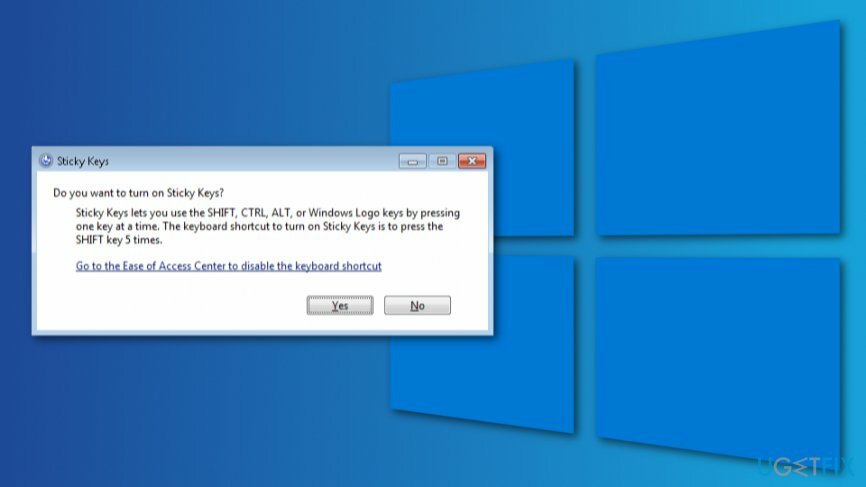
Tapeet poistaa Sticky Keys käytöstä Windows-tietokoneessa
Jos haluat palauttaa tietokoneesi huippusuorituskyvyn, sinun on ostettava lisensoitu versio Reimage Reimage korjausohjelmisto.
Helpoin tapa päästä eroon Sticky Keys -hälytyksistä on poistaa tämä ominaisuus käytöstä. Jos se ei kuitenkaan jostain syystä auta, kannattaa kokeilla muuttaa näppäimistömme virranhallintaasetuksia tai muokata "Muuta näppäimistön toimintaa" -ominaisuutta. Muokkaa lopuksi Windowsin rekisteriä,[3] mutta älä unohda varmuuskopioida sitä ensin!
Menetelmä 1. Kytke Sticky Keys -ominaisuus pois päältä
Jos haluat palauttaa tietokoneesi huippusuorituskyvyn, sinun on ostettava lisensoitu versio Reimage Reimage korjausohjelmisto.
- Oikealla painikkeella alkaa ja navigoi kohteeseen Ohjauspaneeli.
- Klikkaus Helppokäyttöisyyskeskus vaihtoehto.
- Valita Muuta näppäimistön toimintaa asetukset.
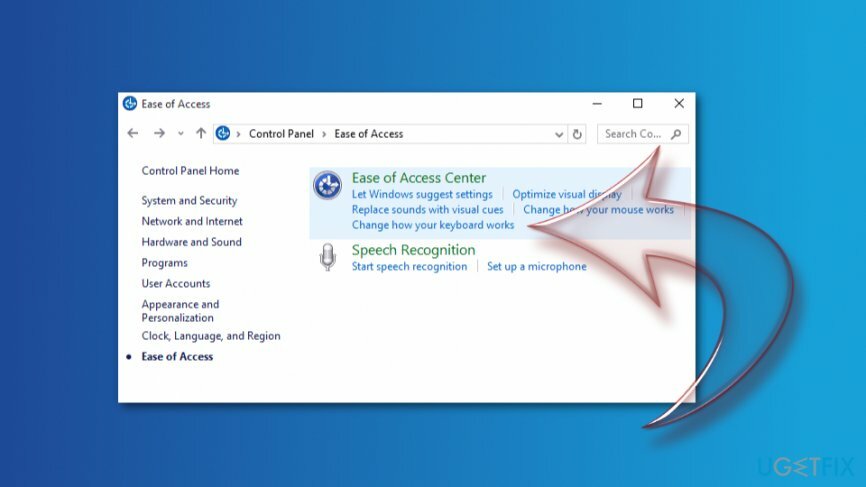
- Klikkaus Aseta Sticky Keys alla Tee on helpompi kirjoittaa -osio.
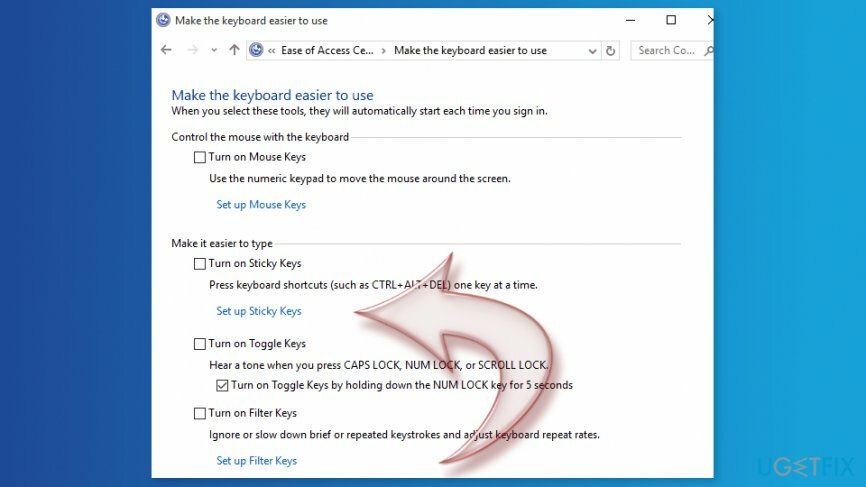
- Poista rasti T: stäurn on Sticky Keys kun SHIFT painetaan 5 kertaa vaihtoehto.
Menetelmä 2. Muuta näppäimistön virranhallinta-asetuksia
Jos haluat palauttaa tietokoneesi huippusuorituskyvyn, sinun on ostettava lisensoitu versio Reimage Reimage korjausohjelmisto.
Jos ensimmäinen menetelmä ei auttanut, syynä saattaa olla piiloutuminen näppäimistön virranhallinta-asetusten alle. Sinun on kuitenkin suoritettava muutama vaihe korjataksesi Sticky Keys -ponnahdusikkunat:
- Oikealla painikkeella alkaa ja valitse Laitehallinta.
- Etsi laitehallinnassa Näppäimistöt ja tyhjennä lista. Sinun pitäisi nähdä näppäimistösi siellä. Jos ei, etsi se alta Ihmisen käyttöliittymälaitteet kategoria.
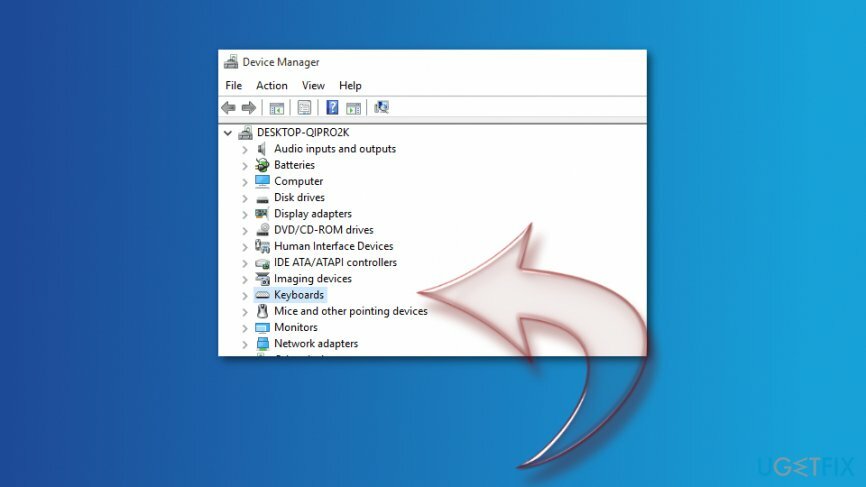
- Kun olet löytänyt näppäimistösi, napsauta sitä hiiren kakkospainikkeella ja valitse Ominaisuudet.
- Klikkaus Virranhallinta -välilehti.
- LöydäAnna tietokoneen sammuttaa tämä laite virran säästämiseksi vaihtoehto alla Virranhallinta -osio ja poista sen valinta.
- Klikkaus OK to tallenna muutokset.
Menetelmä 3. Muuta näppäimistön toimintaa
Jos haluat palauttaa tietokoneesi huippusuorituskyvyn, sinun on ostettava lisensoitu versio Reimage Reimage korjausohjelmisto.
Toinen tapa poistaa Sticky Keys -ponnahdusikkuna käytöstä on muuttaa tapaa, jolla näppäimistösi toimii. Nämä ovat muita Helppokäyttökeskus-valikon alla lueteltuja näppäimistöasetuksia:
- Oikealla painikkeella alkaa ja mene kohtaan Ohjauspaneeli.
- Navigoida johonkin Helppokäyttöisyyskeskus ja valitse Muuta näppäimistön toimintaa vaihtoehto.
- Mene Mhelpottaa näppäimistön käyttöä.
- Navigoida johonkin Helpota kirjoittamista -osio. Tässä sinun tulee poistaa valinta kaikista valituista merkinnöistä.
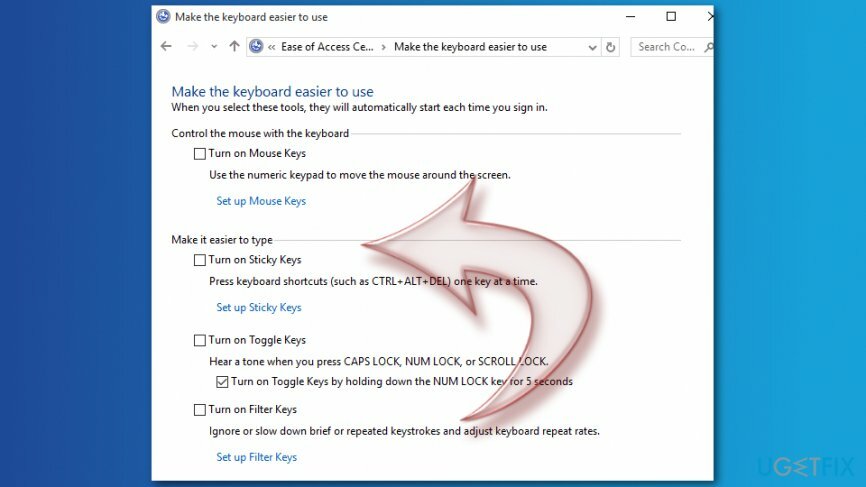
Menetelmä 4. Muokkaa Windowsin rekisteriä
Jos haluat palauttaa tietokoneesi huippusuorituskyvyn, sinun on ostettava lisensoitu versio Reimage Reimage korjausohjelmisto.
Jos mikään yllä olevista menetelmistä ei auttanut, sinun tulee muokata rekisteriä. Suosittelemme kuitenkin varmuuskopioimaan sen ensin, jos jokin menee pieleen.
- Oikealla painikkeella alkaa ja valitse Juosta.
- Vuonna Juosta laatikko, syötä regedit ja napsauta OK tai lyödä Tulla sisään.
- Etsi tämä kansio vasemmasta ruudusta: HKEY_CURRENT_USER\\Ohjauspaneeli\\Accessibility\\StickyKeys
- Etsi kansio nimeltä Liput oikeassa ruudussa ja kaksoisnapsauta sitä.
- Vuonna ilmestyi Muokkaa merkkijonoa laatikon vaihto Arvotiedot 506:een.
- Klikkaus OK.
- Etsi tämä kansio vasemmasta ruudusta: HKEY_CURRENT_USER\\Ohjauspaneeli\\Accessibility\\Keyboard Response
- Oikealta pannulta löytää Liput. Kaksoisnapsauta sitä ja aseta Arvotiedot 122:een.
- Klikkaus OK tallentaaksesi muutokset.
- Etsi tämä kansio vasemmasta ruudusta: HKEY_CURRENT_USER\\Ohjauspaneeli\\Accessibility\\ToggleKeys-kansio
- Etsi oikeanpuoleisesta ruudusta Liput. Kaksoisnapsauta sitä ja muuta sen arvoksi 58.
- Klikkaus OK.
- Sulje Rekisterieditori ja käynnistä tietokone uudelleen.
Toivottavasti tämä menetelmä auttaa sinua pääsemään eroon Sticky Keys -ponnahdusikkunasta Windowsissa. Jos ei, ilmoita siitä meille. On olemassa muita tapoja korjata tämä ongelma. Kuitenkin yllä mainitut ratkaisut toimivat suurimmalle osalle käyttäjistä.
Optimoi järjestelmäsi ja tee siitä tehokkaampi
Optimoi järjestelmäsi nyt! Jos et halua tarkastaa tietokonettasi manuaalisesti ja yrittää löytää ongelmia, jotka hidastavat sitä, voit käyttää alla lueteltua optimointiohjelmistoa. Ugetfix.com-tiimi on testannut kaikki nämä ratkaisut varmistaakseen, että ne auttavat parantamaan järjestelmää. Jos haluat optimoida tietokoneesi yhdellä napsautuksella, valitse jokin seuraavista työkaluista:
Tarjous
tee se nyt!
ladatatietokoneen optimoijaOnnellisuus
Takuu
tee se nyt!
ladatatietokoneen optimoijaOnnellisuus
Takuu
Jos et ole tyytyväinen Reimageen ja usko, että se ei parantanut tietokonettasi, ota rohkeasti yhteyttä! Ole hyvä ja anna meille kaikki ongelmaasi liittyvät tiedot.
Tämä patentoitu korjausprosessi käyttää 25 miljoonan komponentin tietokantaa, jotka voivat korvata käyttäjän tietokoneelta vaurioituneen tai puuttuvan tiedoston.
Vioittuneen järjestelmän korjaamiseksi sinun on ostettava lisensoitu versio Reimage haittaohjelmien poistotyökalu.

Käytä maantieteellisesti rajoitettua videosisältöä VPN: n avulla
Yksityinen Internet-yhteys on VPN, joka voi estää Internet-palveluntarjoajasi hallitus, ja kolmannet osapuolet eivät voi seurata verkkoasi ja voit pysyä täysin nimettömänä. Ohjelmisto tarjoaa omistettuja palvelimia torrentia ja suoratoistoa varten, mikä varmistaa optimaalisen suorituskyvyn eikä hidasta sinua. Voit myös ohittaa maantieteelliset rajoitukset ja tarkastella palveluita, kuten Netflix, BBC, Disney+ ja muita suosittuja suoratoistopalveluita ilman rajoituksia, riippumatta siitä, missä olet.
Älä maksa kiristysohjelmien tekijöille – käytä vaihtoehtoisia tietojen palautusvaihtoehtoja
Haittaohjelmahyökkäykset, erityisesti kiristysohjelmat, ovat ylivoimaisesti suurin vaara kuvillesi, videoillesi, työ- tai koulutiedostoillesi. Koska kyberrikolliset käyttävät vankkaa salausalgoritmia tietojen lukitsemiseen, sitä ei voi enää käyttää ennen kuin bitcoinin lunnaat on maksettu. Sen sijaan, että maksaisit hakkereille, sinun tulee ensin yrittää käyttää vaihtoehtoa elpyminen menetelmiä, jotka voivat auttaa sinua palauttamaan ainakin osan kadonneista tiedoista. Muuten voit myös menettää rahasi tiedostoineen. Yksi parhaista työkaluista, joka voi palauttaa ainakin osan salatuista tiedostoista - Data Recovery Pro.